Sunucu tarafı Etiket Yöneticisi, Google Ads dönüşüm izleme verilerinizi etiketlerini web sayfasından sunucuya gönderir. Bu etiketlerin sunucuya taşınması, sayfada çalıştırmanız gereken kod miktarıdır ve sayfa yüklemesini iyileştirmeye yardımcı olur hız. Bu belgede, Etiket Yöneticisi web kapsayıcınızı nasıl yapılandıracağınız açıklanmaktadır. sunucu kapsayıcısını etkinleştirmelisiniz.
Başlamadan önce
Bu belgede aşağıdakilere sahip olduğunuz varsayılır:
- Google Ads ve Google Etiket Yöneticisi'nde yönetici hakları
- Google Etiket Yöneticisi'ni kurma
- Sunucu kapsayıcısı oluşturuldu
- Google Analytics: GA4 istemcisini ayarlama
1. Adım: Dönüşüm Bağlayıcı etiketini oluşturun
Google Ads'in Etiket Yöneticisi'ne veri göndermesine izin vermek için Dönüşüm Bağlayıcı etiketini gönderin.
Zaten Dönüşüm Bağlayıcı etiketi yapılandırdıysanız bu adımı atlayabilirsiniz.
Dönüşüm Bağlayıcı etiketini ayarlamak için:
- Sunucu kapsayıcısı çalışma alanınızda, yapılandırmanın sol tarafındaki Etiketler menüsünü açın. sayfasını ziyaret edin.
- Yeni bir etiket eklemek için Yeni'yi tıklayın.
- Dönüşüm Bağlayıcı etiket türünü seçin.
- Dönüşüm Bağlayıcı'nın sunucu tarafı etiketinin dönüşüm gerçekleştirmesine neden olacak tetikleyiciyi ayarlayın.
etkinleşir.
. Çoğu durumda, Tüm sayfalar tetikleyicisi en iyi seçenektir. - Etiketi adlandırın ve Kaydet'i tıklayın.
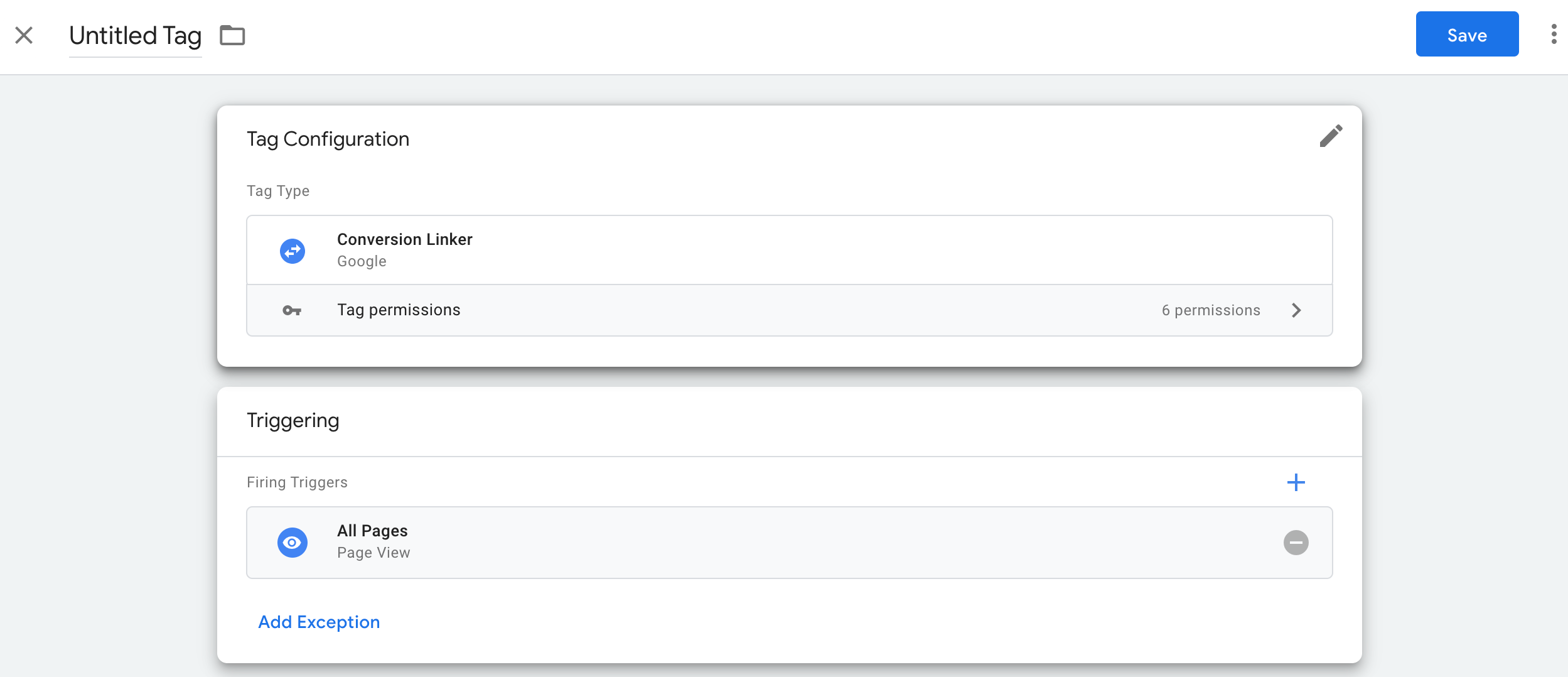
2. adım: Önemli etkinlik oluşturun
Önemli etkinlik oluşturmak için iki işlem yapmanız gerekir:
- Google Analytics'i bir etkinliği önemli etkinlik olarak tanıyacak şekilde ayarlayın.
- Aşağıdaki işlemler için Etiket Yöneticisi web kapsayıcısında Google Analytics: GA4 Etkinliği etiketi oluşturma ve önemli etkinlikler gönderin.
Önemli etkinlikleri zaten oluşturduysanız ve yalnızca sunucu etiketini uygulamanız gerekiyorsa 3. adıma atlayın.
Google Analytics'i özel önemli etkinlikleri tanıyacak şekilde ayarlama
Google Analytics'te yeni bir önemli etkinlik tanımlamak için:
- Google Analytics 4'ü açın
- Sol alttaki
 Yönetici menüsünü açın.
Yönetici menüsünü açın. - Mülk ayarları listesinde
Önemli Etkinlikler'i seçin.
- Yeni önemli etkinlik düğmesini tıklayın ve önemli etkinlik adını ekleyin. Bu, önerilen bir etkinlik adı veya özel bir etkinlik olabilir.
- Etkinlik adını kaydedin.
Google Etiket Yöneticisi'nde önemli etkinlik oluşturma
Önemli etkinliğiniz bir sayfa görüntüleme etkinliğinde tetikleniyorsa 3. adıma atlayın.
Önemli etkinlik oluşturmak için:
Web kapsayıcısı çalışma alanınıza bir Google Analytics: GA4 Etkinliği etiketi ekleyin.
Yapılandırma etiketi'nde web sitenizin Google etiketi'ni seçin.
Önemli etkinliğe karşılık gelen etkinlik adını girin.
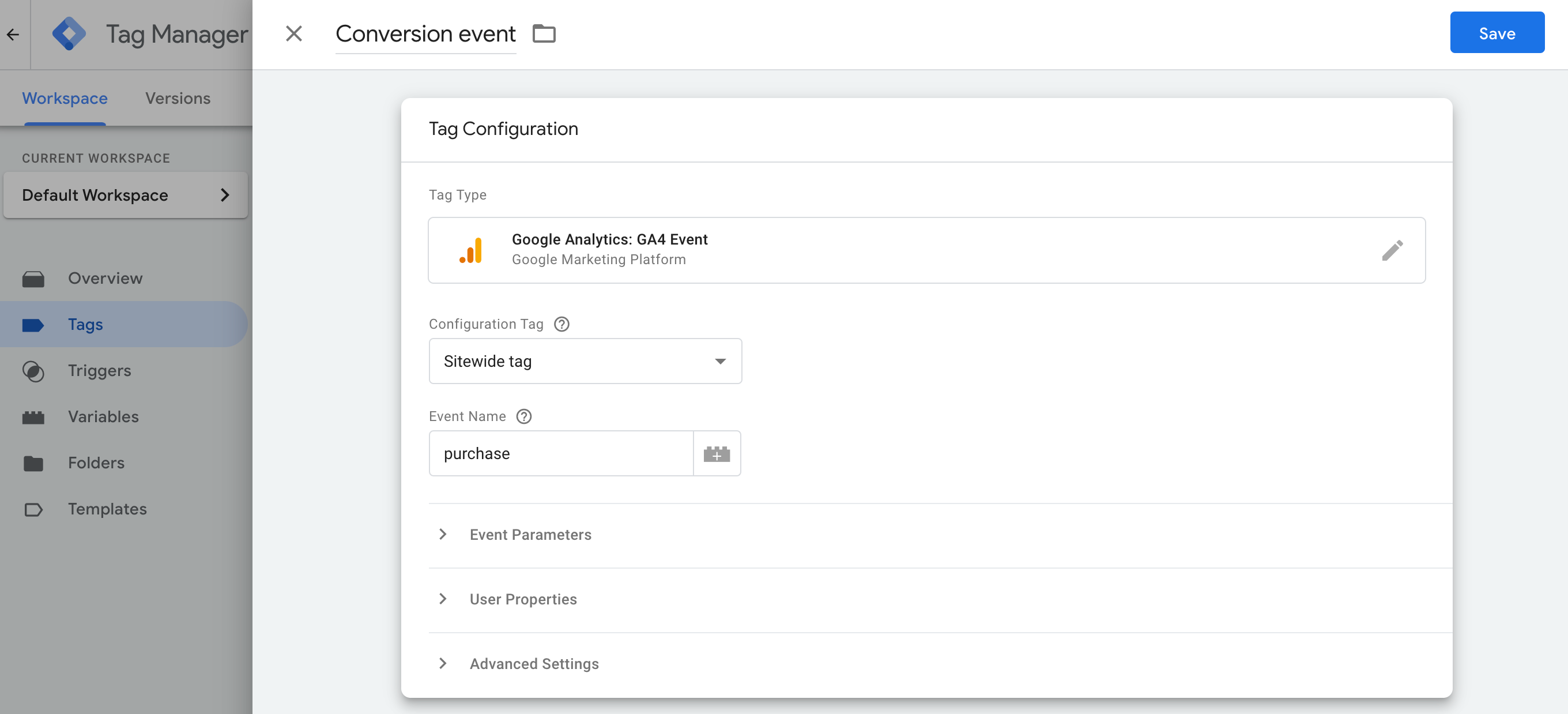 .
.
3. Adım: sunucu kapsayıcısında Ads Dönüşüm İzleme etiketini ayarlayın
Ads Dönüşüm İzleme etiketini ayarlamak için:
- Sunucu kapsayıcısı çalışma alanınızda, sol taraftaki Etiketler menüsünü açın. dokunun.
- Yeni bir etiket eklemek için Yeni'yi tıklayın.
Google Ads Dönüşüm İzleme etiket türünü seçin.
Gerekli dönüşüm bilgilerini (Dönüşüm kimliği ve etiketi) girin. Şunları yapabilirsiniz: bu değerleri Google Ads hesabınızda bulabilirsiniz.
Tetikleyici menüsünde, kullanım alanınıza uygunsa mevcut bir tetikleyiciyi seçin. Mevcut bir tetikleyici ihtiyaçlarınızı karşılamıyorsa yeni bir özel tetikleyici (
 ) oluşturun.
) oluşturun.Etiketi özel bir etkinlikte tetiklemek için:
- Özel Etkinlik tetikleyicisini seçin.
- Google Analytics: GA4 Etkinliği etiketinde kullanılanla eşleşen etkinlik adını girin.
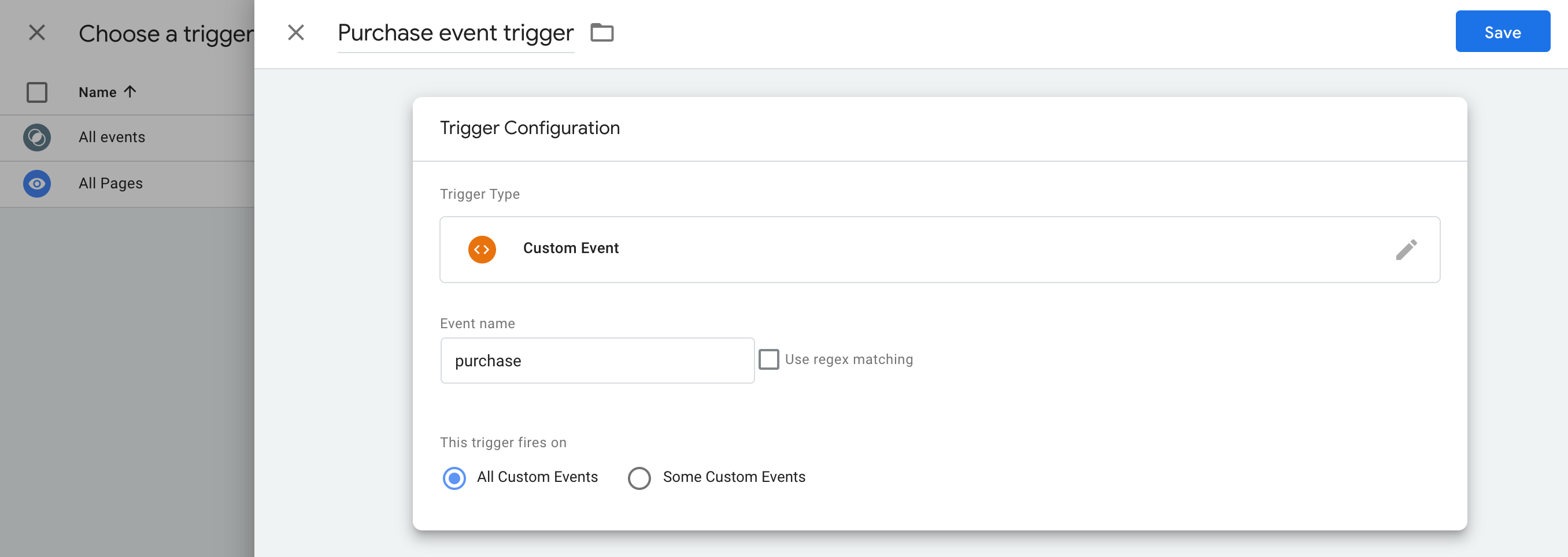
Yalnızca belirli URL'lerde tetiklemek için:
- Bazı Özel Etkinlikler'de tetikleme seçeneğini belirleyin.
- Sayfa URL'si değişkenini, etiketin tetiklenmesi gereken URL'ye eşit olacak şekilde ekleyin.
Etiketi adlandırın ve Kaydet'i tıklayın.
İsteğe bağlı: Dönüşüm değeri belirleme
Varsayılan value değerinden farklı bir dönüşüm değeri belirtebilirsiniz.
parametresini kullanabilirsiniz.
Dönüşüm değerini hesaplamak üzere farklı bir temel belirtmek için
veritabanınızdan veri çekmek için bir değişken oluşturup
Ads Dönüşüm İzleme etiketi.
Yeni bir değişken oluşturmak için:
- Sunucu kapsayıcınızda Değişkenler menüsünü açın.
- Veri girişi için yeni bir kullanıcı tanımlı değişken oluşturun. Örneğin, Firestore veritabanındaki bir değeri kullanmak istiyorsanız, {{Firestore Arama}} değişkenine eklenmelidir.
- Değişkenin veri kaynaklarını belirtin.
- Değişkene "Kâr arama" gibi bir ad verin. ve Kaydet'i seçin.
Ads Dönüşüm İzleme etiketinde özel dönüşüm değerlerini ayarlayın:
- Sunucu kapsayıcınızda Etiketler menüsünü açın.
- Mevcut bir Google Ads Dönüşüm İzleme etiketini düzenleyin veya yeni bir etiket oluşturun.
Özel dönüşüm değeri yapılandırmak için şu iki alanı belirtin:
- Dönüşüm Değeri: Sabit bir tutar girin veya daha önce oluşturduğunuz değişkeni belirtin.
- Para Birimi Kodu
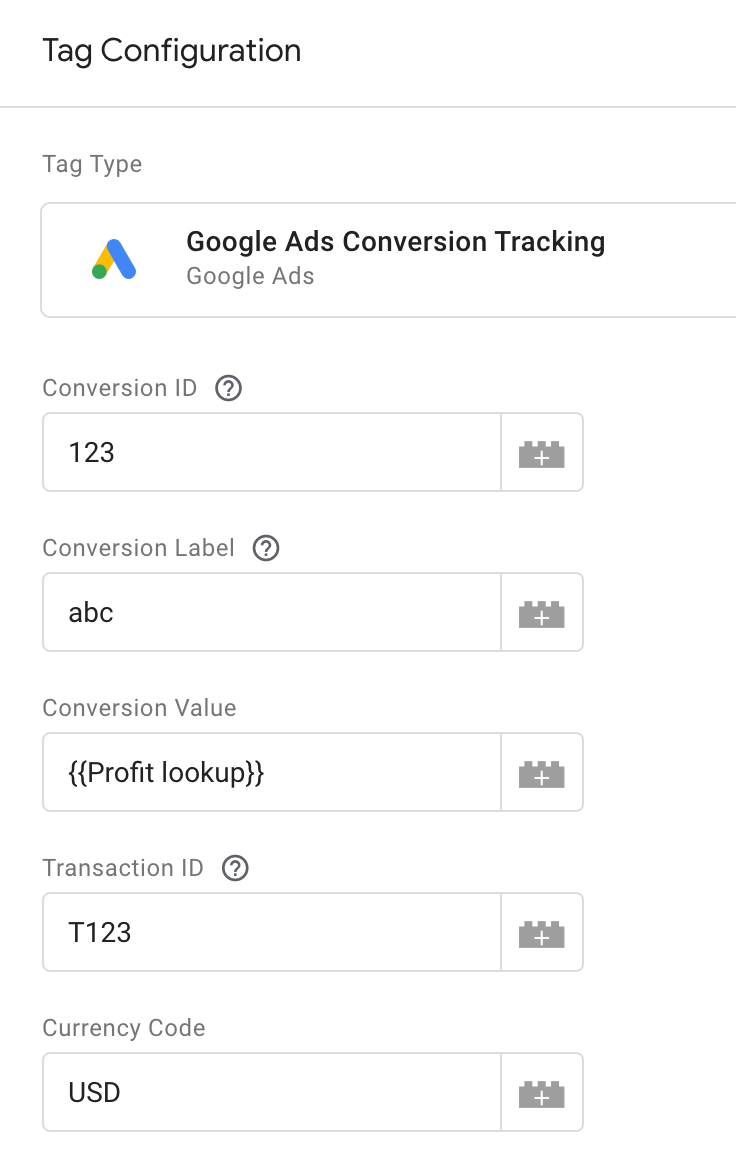
Etiketi kaydedin.
4. adım: Gelişmiş dönüşümler
Gelişmiş dönüşümleri kullanmıyorsanız Ayarlarınızı doğrulama bölümüne geçin.
Yapılandırmak için Gelişmiş dönüşümler aşağıdaki adımları uygulayın.
Kullanıcı tarafından sağlanan veri değişkeni oluşturma
Etiket Yöneticisi'nde gelişmiş dönüşümleri uygulamanın üç yolu vardır. Kullanıcı tarafından sağlanan verileri toplamak için seçeneklerden yalnızca birini tercih etmeniz gerekir.
| Otomatik toplama | Manuel yapılandırma | Kod yapılandırması | |
|---|---|---|---|
| Toplama yöntemi | Cihazınızın koduna göre kullanıcı tarafından sağlanan verileri otomatik olarak toplar
web sitesi. . . Girişlerin nereden toplanacağı konusunda kontrole ihtiyacınız varsa manuel veya kod kurulumu. |
Toplanacak CSS özelliklerini veya JavaScript değişkenlerini belirtin
kullanıcı tarafından sağlanan veriler. . . Veri biçimlendirme ve karma oluşturma üzerinde kontrol sahibi olmanız gerekiyorsa kod yapılandırmasını seçmeye çalışın. |
Web sitenize, karma oluşturma işlemi uygulanmış müşteri verileri gönderen bir kod snippet'i ekleyin
eşleştirme için kullanılıyor. . Bu yöntem, doğrulama verilerinin doğruluğunu en üst düzeye çıkarmak için tutarlı şekilde biçimlendirilmiş veriler göndermenize olanak tanıyarak gelişmiş dönüşümler web için gelişmiş dönüşümlerin doğruluğunu artırır. |
| Karmaşıklık | Basit | Orta | Karışık |
| Beceriler | Özel bir beceri gerektirmez | HTML ve CSS | Web geliştirme |
Otomatik toplama
- Web kapsayıcınızda Değişkenler menüsünü açın.
- Kullanıcı Tarafından Sağlanan Veriler türünde yeni bir Kullanıcı Tanımlı Değişken oluşturun.
- Tür'ü Otomatik toplama olarak ayarlayın.
- Değişkene bir ad verin (ör.
My user-defined data). - Kaydet'i tıklayın.
Manuel yapılandırma
- Web kapsayıcınızda Değişkenler menüsünü açın.
- Kullanıcı Tarafından Sağlanan Veriler türünde yeni bir Kullanıcı Tanımlı Değişken oluşturun.
- Tür'ü Manuel yapılandırma olarak ayarlayın.
Gelişmiş dönüşümler aracılığıyla sağlamak istediğiniz alakalı kullanıcı verileri alanı için yeni veya mevcut bir değişken ekleyin.
DOM'daki bir öğeyi belirtmek için Yeni değişken > Değişken yapılandırması > DOM öğesi oluşturun.
Seçim Yöntemi altında bir CSS seçici veya kimlik kullanabilirsiniz. İpucu: CSS değişkenleriniz sık sık değişiyorsa sitenize bir HTML kimliği ekleyin ve kimlik değişkenini kullanın.
CSS seçiciyi veya kimlik adını girin. Özellik adı alanını boş bırakabilirsiniz.
DOM Öğesi değişkenini Adlandırın ve Kaydedin. Bunun ardından ekranınız Kullanıcı Tarafından Sağlanan Veriler ayarlarına geri döner.
Kullanıcı Tarafından Sağlanan Veriler değişkenini adlandırın (ör.
My user-defined data).Kaydet'i tıklayın.
Kod ile yapılandırma
1. adım: Gelişmiş dönüşüm değişkenlerinizi belirleyip tanımlayın
Karma oluşturma işlemi uygulanmamış veriler gönderebilirsiniz. Google, bu verilerden önce karma oluşturma işlemi uygular.
veya önceden karma oluşturma işlemi uygulanmış veriler
olduğundan emin olun. Karma oluşturma işlemi uygulanmış veriler
göndermeye karar verirseniz
lütfen verileri onaltılık olarak kodlanmış SHA256 kullanarak kodlayın. Her iki durumda da
e-posta veya telefon_numarası alanlarından en az birini girin.
.
Karma oluşturma işlemi uygulanmamış verileri veri katmanına aktarmak için:
Web sitenizde, kullanıcı tarafından sağlanan verileri anahtar/değer çiftleri olarak depolayan JavaScript değişkeni. Örneğin:
var leadsUserData = { 'email': 'name@example.com', 'phone_number': '+11234567890', 'address': { first_name: 'John', last_name: 'Doe', street: '123 Lemon', city: 'Some city', region: 'CA', country: 'US', postal_code: '12345', }, };dataLayer.push() aracılığıyla kullanıcı verilerini bir etkinlikle birlikte gönderin. Örneğin, örnek:
<script> dataLayer.push({ 'event': 'formSubmitted', 'leadsUserData': { 'email': 'name@example.com', 'phone_number': '+11234567890', 'address': { first_name: 'John', last_name: 'Doe', street: '123 Lemon', city: 'Some city', region: 'CA', country: 'US', postal_code: '12345', }, }, }); <script>
leadsUserData değişkeni artık Google Etiket Yöneticisi'nde kullanılabilir.
Karma oluşturma işlemi uygulanmış verileri veri katmanına aktarmak için:
Web sitenizde, on altılık olarak kodlanmış SHA256 kullanarak kullanıcı tarafından sağlanan verilere karma oluşturma işlemi uygulayın. Temel Kodlanmış verilerin
sha256_ile başlaması gerekir. Örneğin:{'sha256_email_address':await hashEmail(email.trim()), }dataLayer.push()kullanarak kullanıcı verilerini bir etkinlikle birlikte gönderin. İlgili içeriği oluşturmak için kullanılan Aşağıdaki örnekte, üst düzey bir veri katmanı oluşturmak için kendiniz bir karma oluşturma işlevi yazabilirsiniz. Bu işlemi eşzamansız olarak çalıştırabilirsiniz.<script> dataLayer.push({ 'event': 'formSubmitted', 'leadsUserData': { 'sha256_email_address': await hashEmail(email.trim()), 'sha256_phone_number': await hashPhoneNumber(phoneNumber), 'address': { sha265_first_name: await hashString(firstname), sha256_last_name: await hashString(lastname), sha256_street: await hashString(streetAddress), postal_code: '12345', }, }, }); <script>
leadsUserData değişkeni artık Google Etiket Yöneticisi'nde kullanılabilir.
2. Adım: Kullanıcı tarafından sağlanan veri değişkenini oluşturun
- Web kapsayıcınızda Değişkenler menüsünü açın.
- Kullanıcı Tarafından Sağlanan Veriler türünde yeni bir Kullanıcı Tanımlı Değişken oluşturun.
- Tür'ü Kod olarak ayarlayın.
- Sağlamak istediğiniz alakalı kullanıcı verileri alanı için açılır menüyü tıklayın ve Yeni Değişken'i seçin.
- Değişken Türü Seçin'in altında Veri Katmanı Değişkeni'ni seçin.
- Veri Katmanı Değişkeni'nde, depolanan kullanıcı verilerinizi referans alın. Örneğin,
leadsUserData. - Veri Katmanı değişkenine bir ad verin ve değişkene kaydedin. Bunun ardından ekranınız Kullanıcı Tarafından Sağlanan Veriler ayarlarına geri döner.
- Kullanıcı Tarafından Sağlanan Veriler değişkenini adlandırın (ör.
My user-defined data). - Kaydet'i tıklayın.
Değişkeni Google etiketine atayın
- Web kapsayıcınızda Etiketler menüsünü açın.
- Etiketleme sunucusuna veri göndermek için kullandığınız Google etiketini düzenleyin.
- Yapılandırma ayarları altında yeni bir Yapılandırma parametresi ekleyin
adı
user_data. Değer'i Kullanıcı Tarafından Sağlanan Veriler olarak ayarlayın değişkeni hakkında bilgi edindiniz. Örneğin,{{My user-provided data}}. Yaptığınız değişiklikleri kaydedin. Etiketiniz şu şekilde görünmelidir:
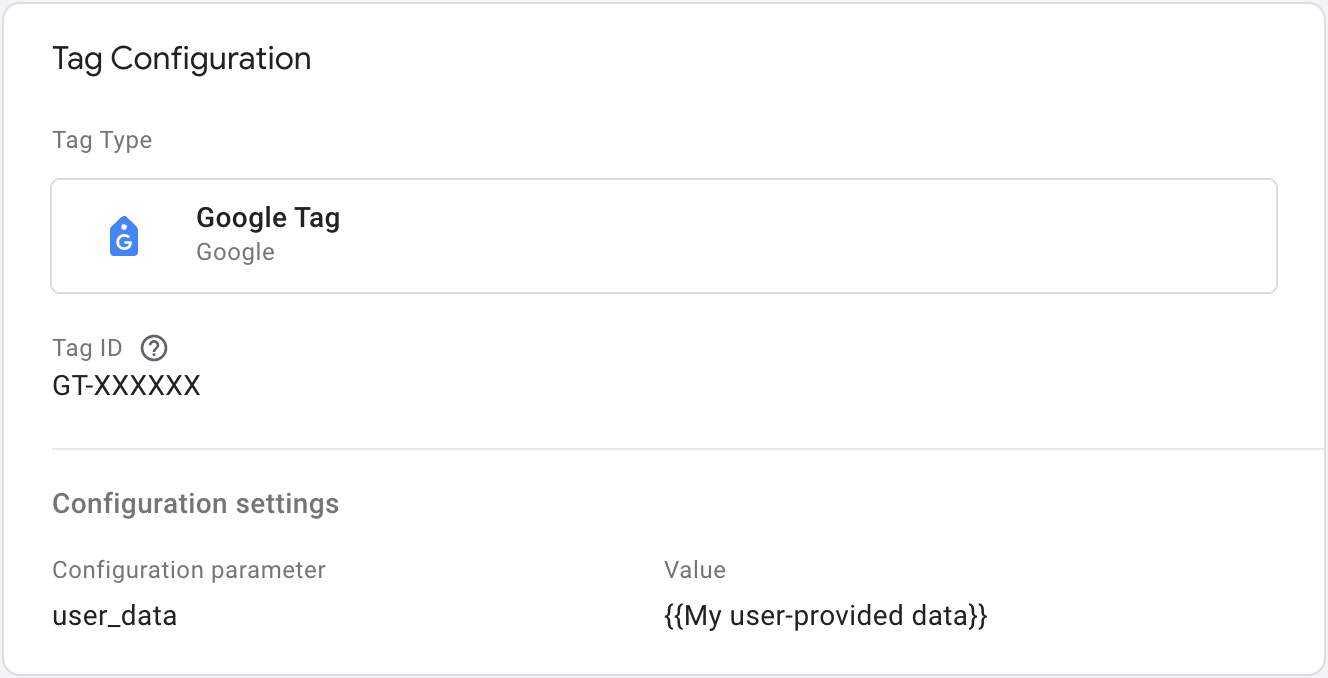
Sunucu tarafı reklamlar dönüşüm izleme etiketini yapılandırma
Sunucu kapsayıcınızda gelişmiş dönüşümleri etkinleştirmek için:
- Sunucu çalışma alanınızda Etiketler menüsünü açın.
- Google Ads Dönüşüm İzleme etiketini düzenleyin.
Değişikliklerinizi kaydetmek için Kaydet'e basın.
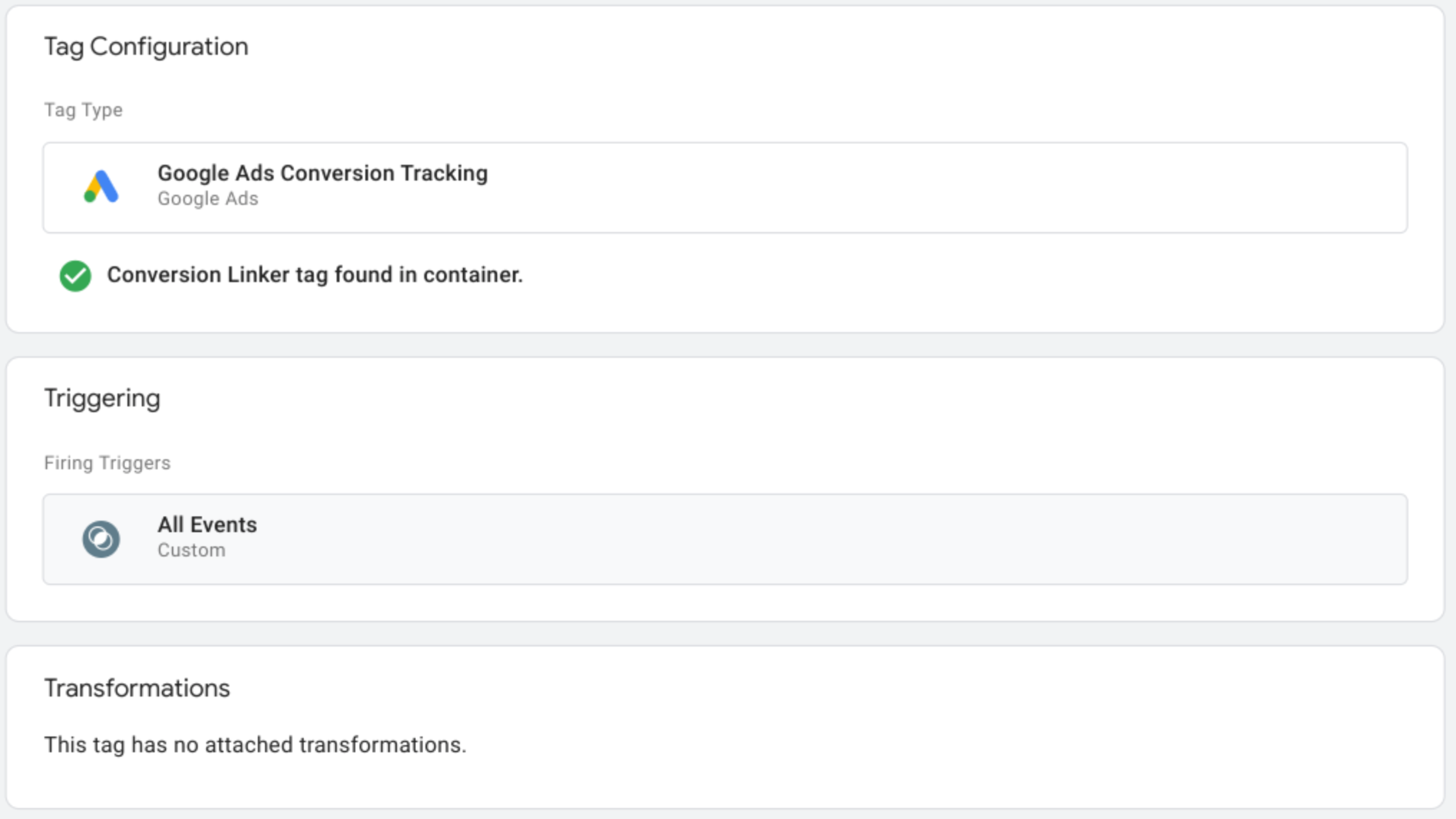
5. adım: Ayarlarınızı doğrulayın
Sunucu kapsayıcısıyla veri göndermeye başladıktan sonra, yapılandırmanın düzgün şekilde çalıştığından emin olmak için aşağıdaki adımları uygulayın:
- Web sitenizi açın.
- Google Etiket Yöneticisi sunucu kapsayıcınızda Önizleme'yi seçin. Tag Assistant, sunucu kapsayıcınızı başlatır ve yükler.
- Etiketler sekmesi, tetiklenen tüm etiketleri gösterir. Yapılandırdığınız etiketin tetiklenip tetiklenmediğini kontrol edin.
- Konsol sekmesinde, veri iletimi sırasında oluşan tüm hatalar gösterilir. eklemeniz gerekir. Hataları kontrol edip düzeltin.
Etiket Yöneticisi kapsayıcılarında hata ayıklama ile ilgili daha fazla yardım için önizleme ve hata ayıklama yardımına bakın.
Sonraki adımlar
Google Ads Dönüşüm İzleme etiketiniz beklendiği gibi çalıştıktan sonra, verilerden kaçınmak için bir web kapsayıcısındaki herhangi bir eşdeğer Reklam Dönüşüm İzleme etiketi yineleme.
Google Ads yeniden pazarlama kampanyalarını da kullanıyor ve bunları ölçmek istiyorsanız sunucu tarafı etiketlemeyi kullanarak, Google Ads yeniden pazarlama.
